Devi essere rimasto bloccato in una situazione in cui devi aprire un PDF, ma è crittografato con password e non sai quale sia la password. Molte persone sono bloccate quotidianamente da questo problema. In questo articolo parleremo di metodi che possono aiutarci ad aprire un file crittografato con password PDF.
Modi per rimuovere la password dal PDF:
- Metodo 1: rimuovere la password dal PDF stampando (metodo Chrome)
- Metodo 2: rimuovi la password dal file PDF con Google Drive
Metodo 1: rimuovere la password dal PDF stampando (metodo Chrome)
Il primo metodo di cui parleremo è Google Chrome. Tieni presente che questo metodo non funzionerà se il tuo PDF non ha una password.
Passo 1: Apri un file PDF con una password in Google Chrome. Installa la versione aggiornata di Google Chrome, quindi trascina e rilascia il file protetto da password nel file Cromo scheda E accedere .

apri il PDF in Google Chrome
Passo 2: Elimina la password dal PDF e quindi utilizza l'opzione di stampa per stampare il file PDF protetto da password in un PDF. il secondo passo è il più importante per imparare a rimuovere a password da file PDF senza software.

Stampa il PDF
Passaggio 3: Salva il PDF senza password utilizzando il file Salva pulsante. Salva il file PDF senza password e troverai il file PDF appena salvato nell'unità locale.
scanner Java
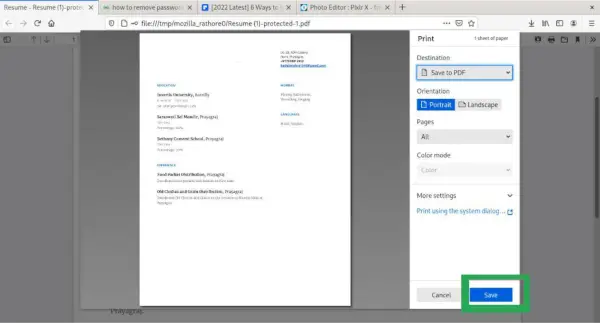
Salva il PDF senza la password
Metodo 2: rimuovi la password dal file PDF con Google Drive
Un altro metodo che useremo è Google Drive metodo. Ecco una guida passo passo per te.
Passo 1: Carica file di protezione PDF in Google Drive nell'opzione di caricamento file PDF.

Carica file su Google Drive
Passo 2: Rimuovi la password dal file protetto PDF. Fare clic sul pulsante destro, ci sarà un'opzione di Apri con → Google Documenti opzione.

Apri PDF con Google Documenti
Passaggio 3: Dopo l'apertura del file, fare clic sul pulsante del file, quindi fare clic su scaricamento opzione a salvare nuovamente sul tuo computer. quindi appena salvato non ha alcun tipo di password o sicurezza.
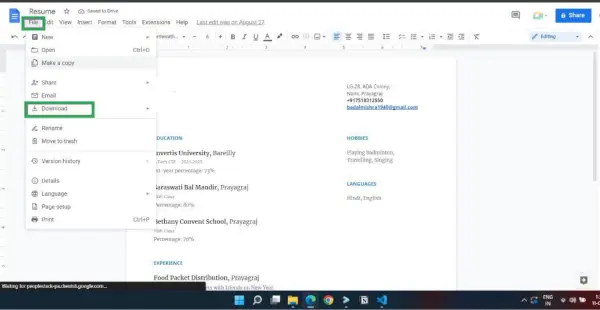
Salvare il file senza password
Conclusione:
Seguendo questi passaggi, puoi rimuovere facilmente la password da un PDF utilizzando Google Chrome e Google Drive. Questo metodo funziona bene per i file PDF che non sono fortemente crittografati o protetti. Se il file PDF è fortemente crittografato o protetto, potrebbe essere necessario utilizzare software o servizi specializzati per rimuovere la password.
Come rimuovere la password dai PDF: domande frequenti
Posso rimuovere la password da un file PDF utilizzando Google Chrome e Google Drive?
Sì, puoi rimuovere la password da un file PDF utilizzando Google Chrome e Google Drive.
Ho bisogno di un software speciale per rimuovere la password da un PDF?
No, non hai bisogno di alcun software speciale. Tutto ciò di cui hai bisogno è un account Google per caricare il PDF protetto da password su Google Drive e Google Chrome per aprirlo in Google Docs.
Come faccio a caricare il PDF su Google Drive?
Accedi semplicemente al tuo account Google, apri Google Drive e fai clic sul pulsante Nuovo seguito da Caricamento file. Seleziona il file PDF protetto da password dal tuo computer e caricalo su Google Drive.
Cosa devo fare dopo aver caricato il PDF su Google Drive?
Fare clic con il tasto destro sul file PDF caricato, selezionare Apri con> Google Docs. Questo aprirà il file PDF in Google Docs, che rimuoverà automaticamente la protezione tramite password.
Come posso salvare il file PDF sbloccato?
Una volta aperto il file PDF in Google Documenti, vai al menu File e seleziona Scarica> Documento PDF (.pdf) per salvare il file PDF sbloccato sul tuo computer.
Posso conservare una copia del file PDF originale protetto da password?
Sì, puoi conservare una copia del file PDF originale protetto da password scaricandolo da Google Drive. Fare clic con il tasto destro sul file e selezionare Scarica.
C'è qualche limitazione a questo metodo?
Questo metodo funziona bene per i file PDF che non sono fortemente crittografati o protetti. Se il file PDF è fortemente crittografato o protetto, potrebbe essere necessario utilizzare software o servizi specializzati per rimuovere la password
